VMwareがESXiと呼ばれるハイパーバイザーの無料バージョンをリリースしたとき、しばらくしてディスクレスサーバーが市場に登場し、小さなフラッシュカードからハイパーバイザー自体をロードしました。 仮想マシン自体のファイルは、外部ストレージシステムに保存されます。 これにより、サーバーに独自のハードドライブとRAIDコントローラーを装備する必要がないため、機器のコストが削減されます。 Microsoftは、Hyper-Vと呼ばれるハイパーバイザーのバージョンをリリースしました。これはWindows Server 2008に含まれていました。これに続いて、Hyper-V Server 2008と呼ばれる無料の製品がリリースされました。唯一の役割はHyper-Vです。 VMware製品とは異なり、Hyper-Vでは、ハイパーバイザーの個々の「機能」のライセンスを購入する必要はなく、MS WindowsファミリーのOSのみがゲストOSとして使用される場合に適しています。 Hyper-V Server 2008 R2では、新しいハイパーバイザー(Hyper-V 2.0とその新機能をサポート)、特にライブマイグレーションを使用しています。 また、Hyper-V Server 2008 R2は、以前のバージョンよりも強力なシステム(多数のプロセッサとRAM容量)で動作し、フェールオーバークラスターの一部として動作できます。 とはいえ、Hyper-V Server 2008 R2がWindows Server 2008 R2およびWindows 7と同様にフラッシュドライブからも起動できることを誰もが知っているわけではありません。この記事では、Hyper-Vの作成方法を説明しますServer 2008 R2ブータブルフラッシュドライブ。
これは何のためですか?
ご存知のように、ほとんどの場合、ハードドライブはコンピューターで故障します。 比較的最近、フラッシュメモリに基づくフラッシュドライブが市場に登場しました。 可動部品が含まれていないため、信頼性と速度の点で標準ディスクとは異なります。 残念ながら、主な欠点はコストが高いことです。SSDは通常、同じサイズの標準ハードドライブの数倍のコストがかかります。
フラッシュドライブははるかに安価であり、紙やプリンタのカートリッジと一緒に「サプライ」という項目の下にあるかもしれません。 さらに、この記事で説明されている方法でブータブルフラッシュドライブのセットを準備することは、ハードドライブのクローンを作成するよりもはるかに簡単で高速です。したがって、よりスケーラブルなソリューションが得られます:数十台のサーバーを1日で準備できます。スクリプトを使用)。 スケーラビリティに加えて、フォールトトレランスも向上します。サーバーに障害が発生した場合、フラッシュドライブを新しいサーバーに再配置するだけで十分であり、バックアップから復元することはできません。
それで、何が必要ですか?
必要なソフトウェアから:
「鉄」から:
- 起動可能なフラッシュドライブが作成されるWindows 7を搭載したコンピューター
- Microsoft Hyper-V Server 2008 R2のシステム要件を満たし、USBデバイスから起動できるサーバー
- 実際には、USBフラッシュドライブまたはフラッシュカード(SD / MMC /など-適切なカード形式がコンピューターとサーバーでサポートされている場合)、8 GB以上(16 GBを推奨)。
ステップ1:VHDを作成する
VHD(仮想ハードディスク)ファイル形式は、当初Connectixによって開発され、後にMicrosoftに買収されました。 VHD形式は、Microsoft VirtualPCおよびVirtual Server製品、そしてHyper-Vの仮想ハードディスクファイルに使用されるようになりました。 VHD形式はオープンであり、この形式を使用する他の開発者からのソフトウェアがあります。 Windows 7およびWindows Server 2008 R2では、VHDファイルはOSレベルでサポートされており、システム内のディスクとしてマウントできます。 さらに、OSをVHDからインストールして起動することもできます。 この場合、フラッシュドライブにVHDファイルを作成し、Hyper-V Server 2008 R2システムのファイルをそこに書き込み、このVHDからOSを起動します。
そのため、Windows 7を搭載したコンピューターにフラッシュドライブを挿入し、「コンピューターの管理」スナップイン(compmgmt.msc)を実行します。 [ディスクの管理]に移動し、[VHDの作成]を選択します。 画像ファイルの保存場所を選択します(ハードドライブ上の一時フォルダー-フラッシュドライブに直接実行できますが、高速になります)、サイズを設定します-16の場合、空き領域の25%をフラッシュドライブに残しておく必要があります12 GBギガバイトのフラッシュドライブを作成し、[作成]をクリックします。 VHDを作成するプロセスには時間がかかりますので、クールなものや強いものを安全に飲み、お気に入りのフォーラムで通信してボクシングに行くことができます。
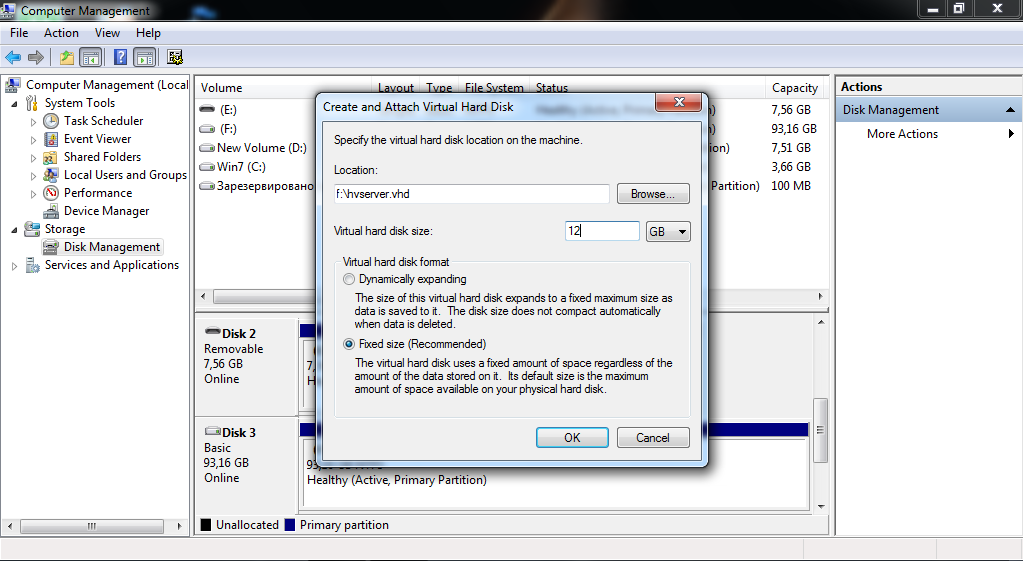
コーヒーを飲んだ後、自動的にマウントされた新しいディスクを確認し、初期化して、その上に単一のパーティションを作成し、NTFSでフォーマットできます。
ステップ2. VHDでインストールイメージを解凍します
次に、作成したディスクにHyper-V Serverのインストールイメージを解凍する必要があります。 Hyper-V Server 2008 R2インストールディスクまたはそのISOイメージが必要です。 具体的には、インストールディスク(またはISOイメージ)のSOURCESフォルダーに保存されているinstall.wimファイルが必要です。 ダウンロードしたISOイメージがある場合は、DVD-ROMに書き込むか、ハードドライブに解凍するか、適切なプログラム(アルコール120%、デーモンツール、UltraISO、Nero)を使用してマウントする必要があります。 WIMイメージの展開は、WAIKの一部であるImageXを使用して行われます。 次のコマンドを実行します(ISOイメージがE:ドライブとしてマウントされ、VHD-F:ドライブとしてマウントされていると仮定):
C:\ Program Files \ Windows AIK \ tools \ x86 \ imagex / apply E:\ SOURCES \ install.wim 1 F:\
コマンドを正常に実行するには、管理者として実行権限でコンソールを起動する必要があることに注意してください。 このプロセスには再び時間がかかりますが、煙を吸ったり、お気に入りのフォーラムを読んだり、コーヒーを飲んだりできます。
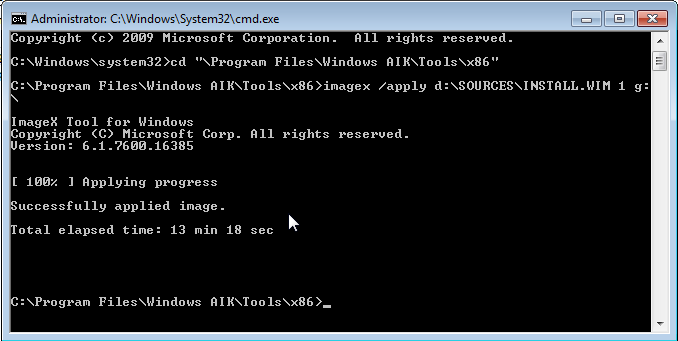
ステップ3.フラッシュドライブの準備
そのため、VHDイメージを準備しました。次に、フラッシュドライブにコピーし、そこからOSを起動できるようにする必要があります。
フラッシュドライブをフォーマットし、VHDファイルをコピーします
まず、奇妙なことに、フラッシュドライブをVHDを作成したコンピューターに接続する必要があります。 フラッシュドライブは、NTFSファイルシステムでフォーマットする必要があります(もちろん、必要に応じて、必要に応じてすべてのファイルをコピーしてください)。 コピーする前に、VHDのマウントを解除する必要があります。そうしないと、システムはフラッシュドライブへのコピーを許可しません。 コンピューター管理コンソールに移動し、マウントされたVHDディスクを右クリックして、VHDの切り離しを実行します。 次に、新しく作成した.vhdファイルをルートディレクトリのフラッシュドライブにコピーします。 この手順が非常に簡単で、追加の説明が不要であることを願っています。
ブートセクターを作成する
VHDファイルをコピーしましたが、今度はサーバーがフラッシュドライブからOSをロードできることを確認する必要があります。 まず、これを行うには、ブートセクターを作成します。 これは、WAIKの一部でもあるbootsectユーティリティを使用して行います(ここでも、管理者権限が必要です、D:-フラッシュドライブ)。
C:\ Program Files \ Windows AIK \ tools \ PETools \ x86 \ bootsect / nt60 D:/ force / mbr
BCDリポジトリ(つまり、ブートローダー自体)を作成します
ここで、VHDからOSを起動する必要があることをブートローダーに伝える必要があります。 これを行うために、いわゆるBCD(ブート構成データ)ストレージがフラッシュドライブに作成されます。 これは、Windows 7に含まれているBCDbootユーティリティを使用して行われます。最初に、システムのフラッシュドライブにあるVHDファイルをマウントする必要があります。 コンピューターの管理-ストレージ-ディスクの管理に入り、フラッシュドライブからVHDを選択してVHDをアタッチします。 その後、コマンドを(同じ方法で、管理者権限でD:-フラッシュドライブ、F:-マウントされたVHD):
bcdboot F:\ WINDOWS / s D:
これで、フラッシュドライブはほぼ準備完了です。 最後の1つだけのタッチを残します...
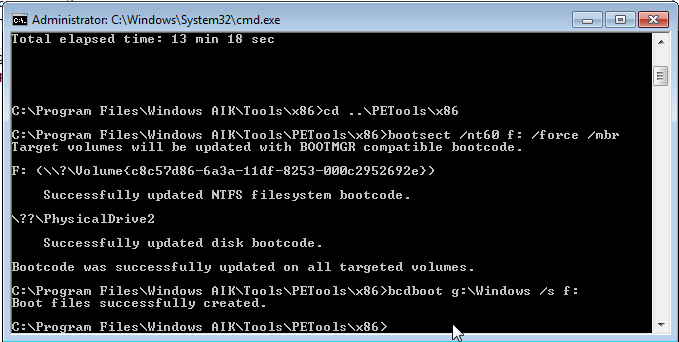
手順4.スワップファイルを無効にする
ご存知のように、Microsoft Windowsファミリのオペレーティングシステムは、いわゆるスワップファイルを使用します(スワップファイルまたはページングファイルでもあります)。 デフォルトでは、これらはブートパーティションに保存されます。 残念ながら、スワップファイルは非常に頻繁に記録されることが特徴であり、これによりフラッシュドライブの寿命が大幅に短縮される可能性があります。 したがって、まずシステムでスワップファイルの使用を無効にする必要があります。 これを行う最も簡単な方法は、レジストリエディターを使用することです。 レジストリエディター(regedit)を起動し、VHDにインストールされたシステムからレジストリハイブを開きます。 HKEY_LOCAL_MACHINEを選択し、File-Load Hiveを実行してファイルを選択します(F:はマウントされたVHDであることを思い出してください)F:\ Windows \ system32 \ config \ system 名前のリクエストに応じて-HVTempのような名前を付けます。 次に、HKLM / HVTemp / ControlSet001 \ Control \ Session Manager \ Memory Managementブランチに移動し、ExistingPageFilesパラメーターを削除します。
これで、安心してレジストリブッシュをアンロード(HKLM / HVTempを選択してから、ファイル-ハイブのアンロード)、VHDのアンマウント(コンピューター管理-ストレージ-ディスクの管理、VHDのデタッチ)、USBフラッシュドライブのアンマウント、サーバーへのプラグインができます。

ステップ5:最後に、ブート!
さて...私たちの試練の結果、Microsoft Hyper-V Server 2008 R2ハイパーバイザーがインストールされたフラッシュドライブができました。 これで、サーバーに単純に挿入して起動することができます。 ただし、その前に、サーバーがHyper-Vを実行するための要件を満たし、USBデバイスから起動するように構成されていることを確認する必要があります。 これらの要件は次のとおりです。
- Intel x86と互換性のある64ビットプロセッサ
- プロセッサは仮想化ハードウェア拡張機能(Intel VT / AMD-V)をサポートする必要があります
- プロセッサは、ハードウェアレベルの実行防止(DEP、データ実行防止)(XDビット、NXビット)をサポートする必要があります
フラッシュドライブからOSを起動する前に、サーバーのBIOSセットアップに移動し、次のことを確認する必要があります。
- ハードウェア仮想化サポート-有効
- ハードウェアDEPが有効(データ実行防止-有効)
- 起動可能なデバイスのリストでは、USBドライブが最初の場所にあります。
これで、ブート、システムの構成、外部ストレージシステムのLUNの接続(および完全なディスクレスサーバーの取得)を行い、仮想マシンを作成できます。
最後に、小さな推奨事項:ケースから突き出ないように、何らかの方法でサーバー内のブート可能なフラッシュドライブを非表示にすることをお勧めします-誤ってヒット、破損、または引き出される可能性があるためです。 一部のサーバーにはカードリーダー(カードリーダー)が装備されています-これは理想的なソリューションかもしれません。SDカードはわずか1ミリ突き出ているため、誤って抜くのはほとんど不可能です。 SD / MMCカードの準備は、技術的には通常のUSBフラッシュドライブと変わりません。すべての手順は上記と同じです。 さらに、一部のサーバー(特にブレードサーバーのHP)には、内部USBコネクタがあります。 これらはケース内のマザーボードにあり、標準のUSBドライブを接続できます。

そして今-同じこと、さらに簡単に!
そして今、突然私はあなたを幸せにします:上記の記事で書いたすべてを行うことはできません。 Paul DespeがBootFromUSBユーティリティ(http://code.msdn.microsoft.com/BootHVSR2FromUSB)を作成しました。これを使用すると、マウスを数回クリックするだけで起動可能なフラッシュドライブを作成できます。 ユーティリティウィンドウは非常にシンプルに見えます。
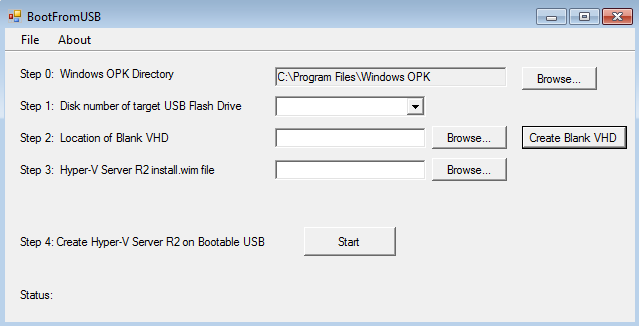
これを使用して起動可能なフラッシュドライブを作成するには、次の手順を実行する必要があります。
- WAIKのインストール(入手先-記事の冒頭を参照)
- インストールディスクを挿入するか、システムにISOイメージをマウントするか、Microsoft Hyper-V Server 2008 R2 ISOイメージを解凍します(再度、上記を参照)
- フラッシュドライブ(USBフラッシュドライブまたはメモリカード)を接続する
- 管理者特権でユーティリティを実行します(管理者として実行)
- ターゲットUSBフラッシュドライブとしてフラッシュドライブを選択します(注意!このプロセスでは、フォーマットされます!)
- [空のVHDの作成]をクリックし、コンピューターのハードドライブ上のVHDファイルの一時フォルダーを選択します
- Microsoft Hyper-V Server 2008 R2ディストリビューションからのInstall.wimファイルへのパスを指定します
- スタートを押して、コーヒー/紅茶/ビールを飲みに行きます。 約30分後、フラッシュドライブの準備が整います。
おわりに
まあ、それがすべてです。 この記事がお役に立てば幸いです。 コメントで質問にお答えします。 ご清聴ありがとうございました!
元の記事は、2010年のジャーナルシステム管理者番号07/08に掲載されました。